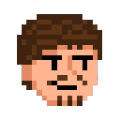初次使用苹果13手机教程激活 苹果13开机激活教程
日期: 来源:龙城安卓网
苹果13手机作为苹果公司最新推出的智能手机,备受瞩目,对于初次使用苹果13手机的用户来说,了解如何正确激活手机是非常重要的。通过苹果13开机激活教程,用户可以轻松完成手机的激活过程,进而顺利享受到手机的各种功能和特性。下面将为大家介绍苹果13手机的开机激活教程,帮助大家顺利启动自己的苹果13手机。
苹果13开机激活教程
具体方法:
1.把手机卡放入手机卡槽,启动点击;
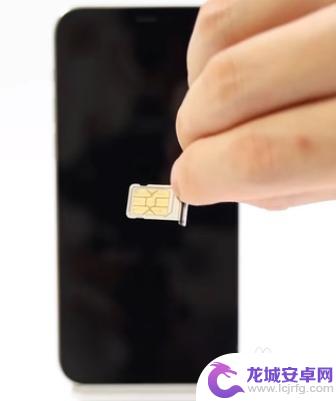
2.选择简体中文的系统语言;
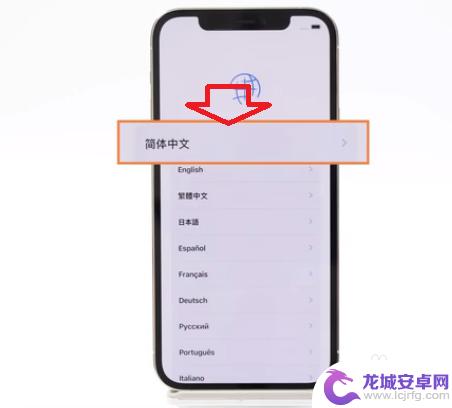
3.地区和国家选择中国大陆;
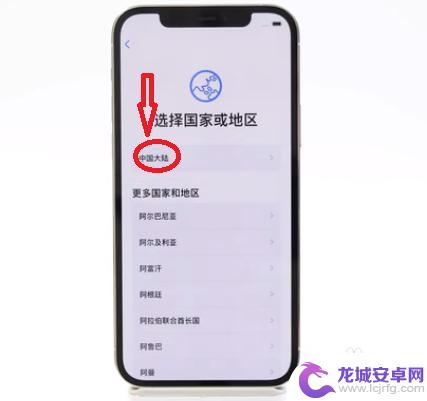
4.点击手动设置;

5.书面和口头语言点击继续;

6.连接无线网;
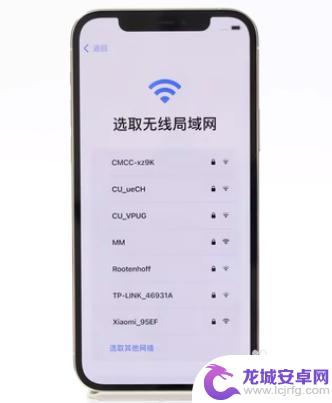
7.数据与隐私点击继续;
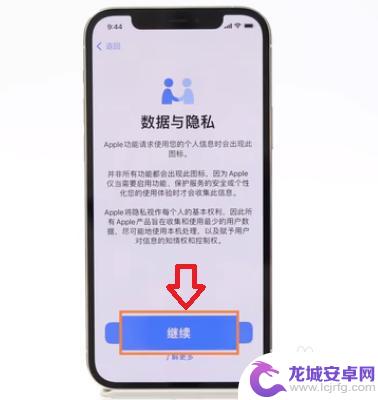
8.面容ID点击继续;
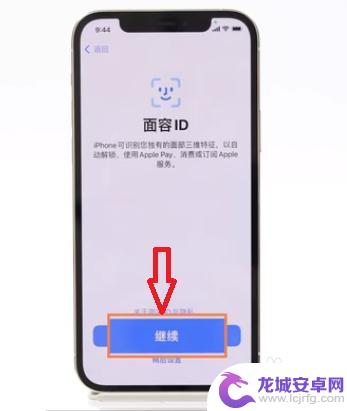
9.扫脸设置面容ID;
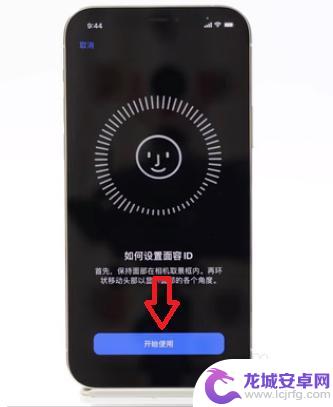
10.之后根据提示完成手机激活,成功后就可以进入手机主界面了。

以上就是初次使用苹果13手机教程激活的全部内容,碰到同样情况的朋友们赶紧参照小编的方法来处理吧,希望能够对大家有所帮助。